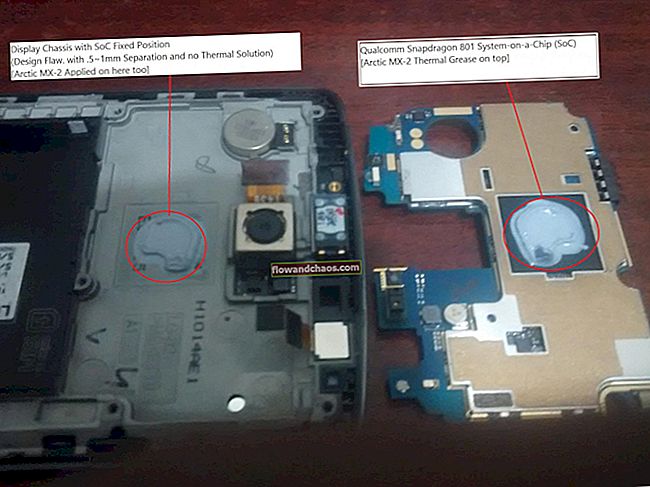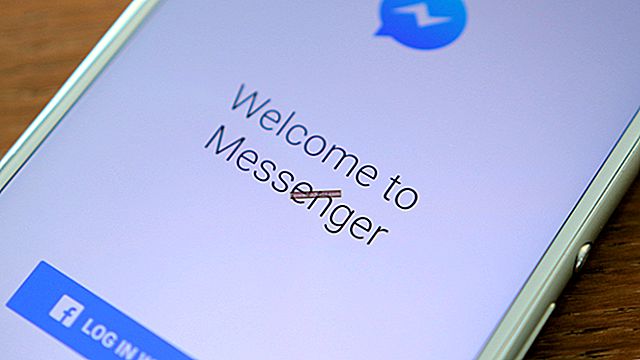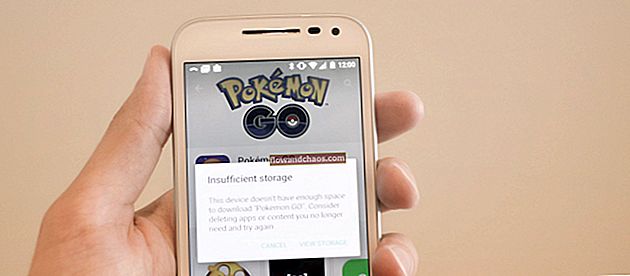A Samsung egymás után dobott piacra egy ndroid eszközt, és minden eszközük hűvös és izgalmas funkciókkal rendelkezik. A Galaxy S5 az egyik legjobb eszköz, amelyet a Samsung indított el, de a többi okostelefonhoz hasonlóan vannak hibák is. Az egyik leggyakoribb probléma, amellyel a felhasználók szembesülnek, a Véletlenszerű r Újraindítás p Probléma a Samsung Galaxy S5 készüléken és ott vannak sok felhasználók, akik eddig tapasztalták.
Pár oka lehet a véletlenszerű r újraindítás p problémának o a Samsung Galaxy S5 készüléken. Ennek kijavításához több, az alábbiakban felsorolt megoldást kell követnie.
A Samsung Galaxy S5 véletlenszerű újraindításának lehetséges javításai

Véletlenszerű újraindítási probléma a Samsung Galaxy S5 készüléken
Lásd még: Hogyan lehet kijavítani a véletlenszerű újraindítás problémáját Androidon
1. módszer:
Ha külső SD-kártyát használ a Samsung Galaxy S5 készülékén, akkor válassza le a kártyát a Beállítások> Tárolás menüben, és távolítsa el. Indítsa újra a telefont. A sérült SD-kártya több problémához vezethet. Írja be a telefont, és bizonyos ideig használja annak ellenőrzésére, hogy a probléma ismét jelentkezik-e. Ha úgy látja, hogy a probléma továbbra is fennáll, kövesse a 2. módszert.
2. módszer:
Néhány harmadik féltől származó alkalmazás okozhatja ezt a problémát. Indítsa tehát a Galaxy S5-et csökkentett módba, amely letiltja az összes harmadik féltől származó alkalmazást. Használja telefonját ebben a szakaszban egy ideig, és ellenőrizze, hogy előfordul-e véletlenszerű újraindítási probléma. Ha normál módon biztonságos módban jár el, akkor bármely harmadik féltől származó alkalmazás a hibás. Tehát meg kell találnia, melyik alkalmazás okozza ezt, és távolítsa el ugyanazt. Előfordulhat, hogy egyesével el kell távolítania az alkalmazásokat, és ellenőriznie kell, hogy a Samsung Galaxy S5 véletlenszerű újraindítási problémája megoldódott-e.

www.androidcentral.com
3. módszer:
Ha nehezen találja meg a tettes alkalmazást, akkor egy másik dolog, amit tehet, az, hogy biztonsági másolatot készít a telefonon található fontos adatokról, és elvégzi a gyári visszaállítást. Ezután csak szelektív alkalmazásokat telepítsen.
Számos módja van a telefon biztonsági mentésének létrehozására. Először kövesse az alábbi lépéseket a biztonsági mentés létrehozásához.
- Az egyik legjobb megoldás a Samsung saját kies szoftverének használata, amelyet általában a Galaxy készülékeink szoftverének frissítésére használunk.
- Az eszköz biztonsági másolatának létrehozásának második módja a Google-fiók. Menjen a Beállítások> Általános> Biztonsági mentés és visszaállítás felé, és két lehetőséget fog megadni, amelyek az adatok biztonsági mentése és automatikus visszaállítások. Győződjön meg arról, hogy be van kapcsolva ezek a lehetőségek, jelölje be a mellettük lévő jelölőnégyzetet, és automatikusan biztonsági másolatot készít a részletekről, például a Wi-Fi jelszóról, az alkalmazásadatokról, a Google beállításairól és a könyvjelzőkről a Google szerverre, hogy újból lehívhassák őket, ha valami baj történne a eszköz.
- A biztonsági mentés létrehozásának másik hasznos módja a Samsung-fiók használata. Ehhez lépjen az Alkalmazás> Beállítások> Felhasználó és biztonsági mentés> Fiók elemre, és ellenőrizze, hogy be van-e jelentkezve Samsung-fiókjával. Ha be van kapcsolva, akkor szinkronizálja a névjegyeket, a naptárat és az internetbeállításokat a Samsung-fiókkal.
Miután elkészült a biztonsági mentéssel, folytassa a gyári visszaállítási folyamatot, itt megtudhatja, hogyan hajthatja végre a Galaxy S5 készüléken.
- Először kapcsolja ki az eszközt.
- Ezután néhány másodpercig tartsa lenyomva a Kezdőlap, a Bekapcsolás és a Hangerő növelése gombot, amíg az Android logó megjelenik a képernyőn.
- Ezután engedje el a gombokat. Használja a Hangerő csökkentése gombot az opciók kijelöléséhez, a megerősítéshez pedig a bekapcsológombot. Tehát jelölje ki a gyári beállítások visszaállítását, és erősítse meg a bekapcsoló gombbal.
- Ezután válassza az „összes felhasználói adat törlése” lehetőséget, és erősítse meg.
- Várjon néhány másodpercet a „rendszer újraindítása most” opció megjelenítéséhez, és válassza ki. A telefon ekkor újraindul, és újra be kell állítania a semmiből.
4. módszer
Hajtsa végre a Cache partíció törlését. Ehhez tegye a következőket: Tippek - Használja a Samsung Galaxy S5 titkos kódjait a végrehajtás parancsikonjának javításához.